win10系统过一段时间就会更新一次,很多小伙伴在更新win10系统的时候,会遇到更新一半突然暂停或者取消的情况,后面就没办法更新了,这样电脑重启也解决不了,让人很头疼,下面小编就为大家带来win10系统更新一半突然暂停或者取消的解决方法。
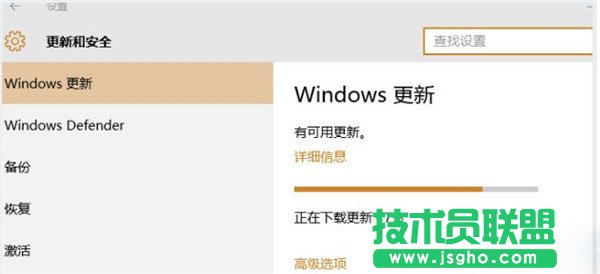
1.同时按下Win+R键调出运行,输入“services.msc”点击“确定”,如图:
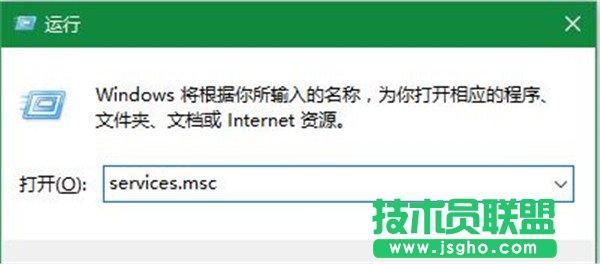
2.在打开的窗口中,点击左侧的“服务和应用程序”,选择右边“服务”。如图:
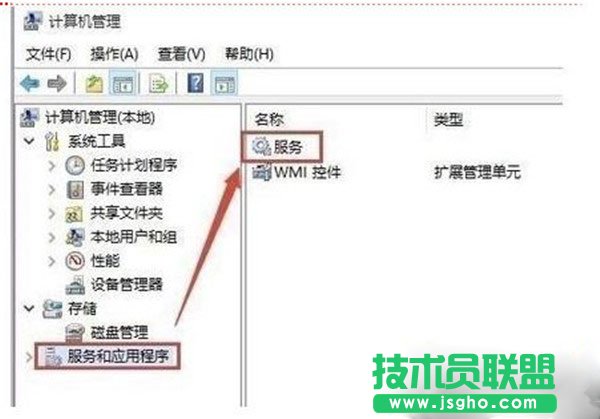
3.在服务选项中找到“Windows update”。如图:
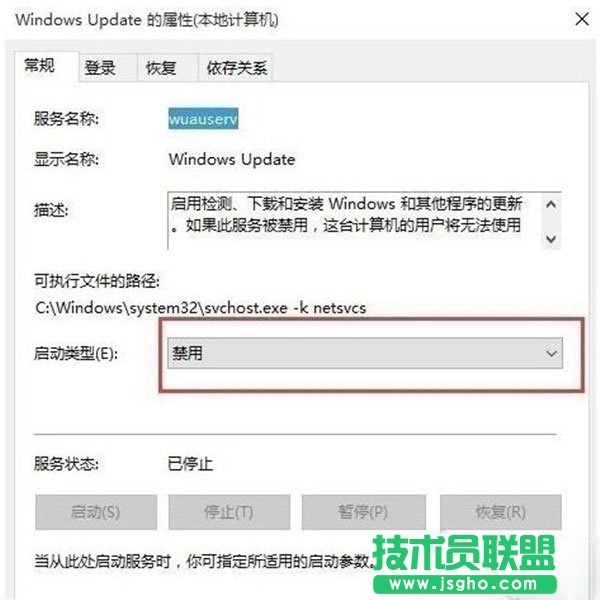
4.双击“Windows updata”服务,在打开窗口“常规”里面,启动类型,选择禁用,点击应用,确定就可以了。
以上就是win10系统更新一半突然暂停或者取消的解决方法,大家通过这样简单的设置之后,系统就可以更新成功了,希望对大家有帮助。